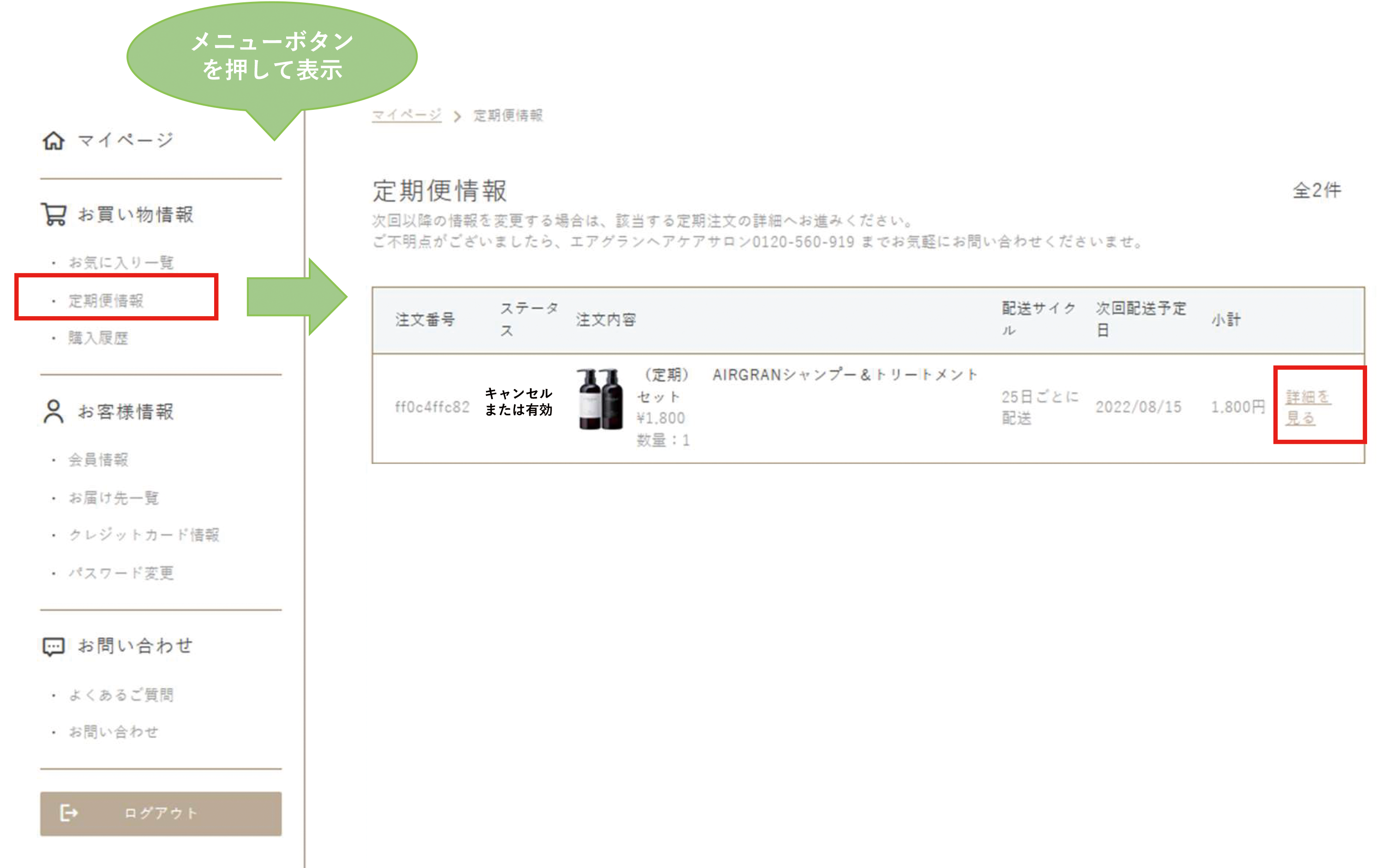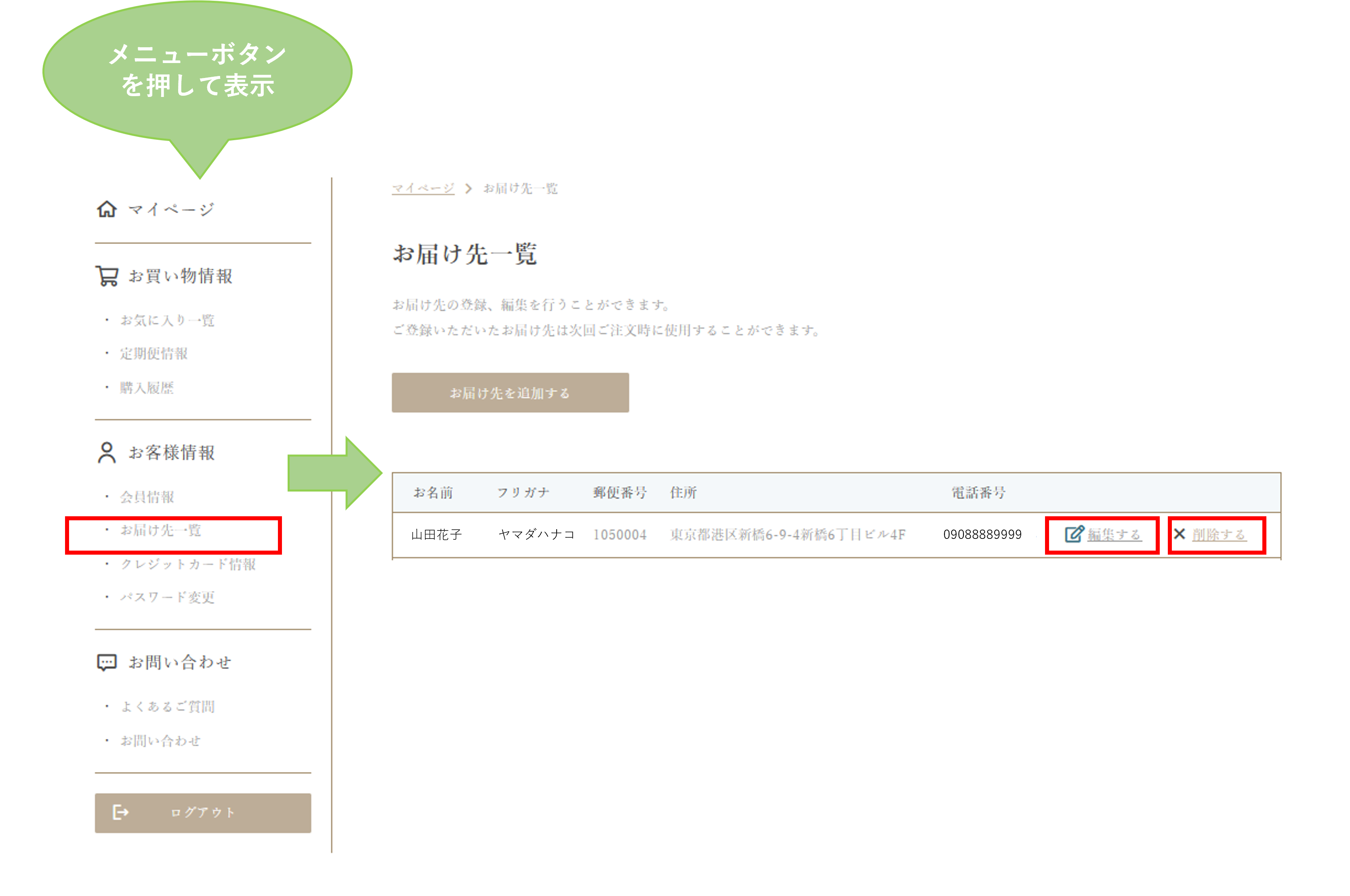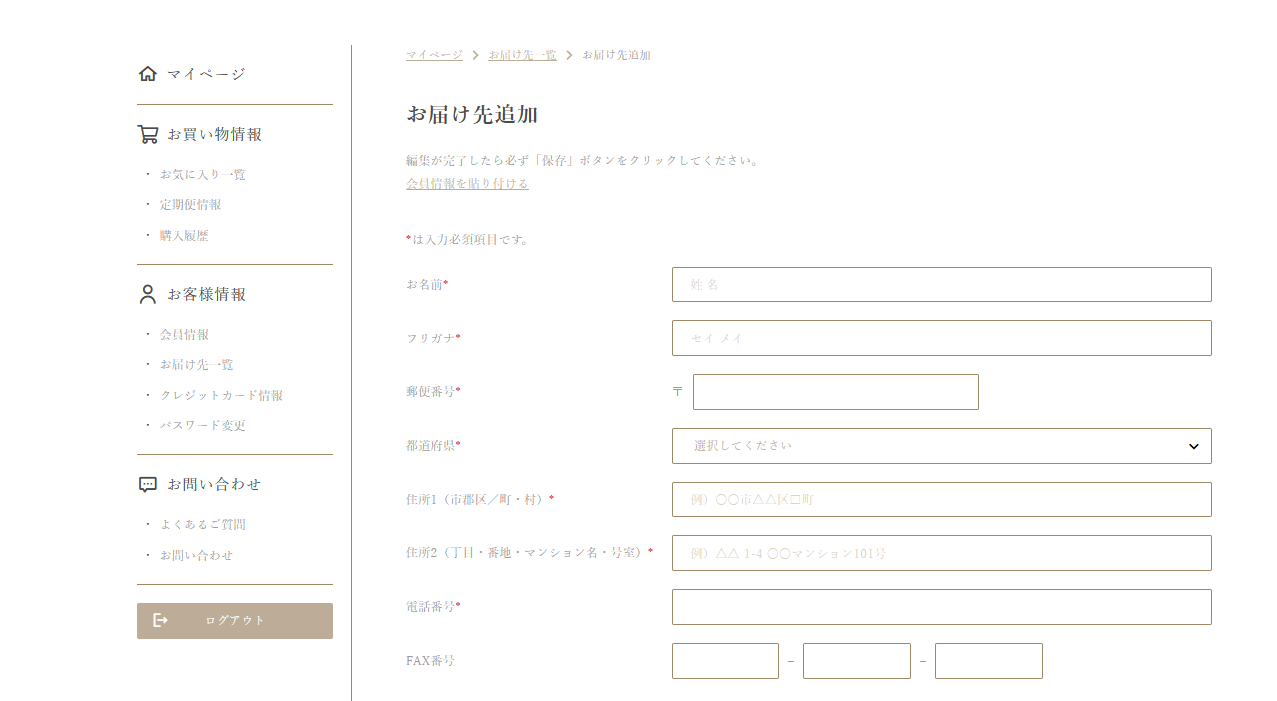・ ログイン方法
・ 会員情報
・ お届け周期・次回お届け日変更
・ 決済方法の変更
・ クレジットカード情報
・ お届け先変更・削除、追加登録
・ パスワード再設定
パスワードを忘れた/ご購入時にパスワードを設定していない場合
③受信したパスワードをログイン画面で入力してください。
「定期便情報」から変更したい商品の「詳細を見る」をクリックしてください。
※画像クリックで拡大
以下の「配送情報」右上の「変更する」ボタンを押してください。
※画像クリックで拡大
お届け周期を変更する場合
「配送サイクル」から変更が可能です。
ご希望の配送間隔を選択して保存ボタンを押してください。
次回のお届け日以降から新しい周期でお届けいたします。
お届け予定日を変更する場合
「次回配送予定日の変更」から変更が可能です。
ご希望の次回配送予定日を選択して保存ボタンを押してください。
お届け予定日の延長の場合は最大90日先まで選択可能です。お届け日を早めることも可能です。
※90日以上先の延長をご希望の場合は、LINEまたはお電話にてご連絡ください。
※画像クリックで拡大
「クレジットカード情報」からクレジットカードの登録と情報変更が可能です。
次回定期便から新しいクレジットカードへのご請求となります。
※画像クリックで拡大
支払い方法をクレジットカードに変更する場合・新しいクレジットカードに変更する場合
①「クレジットカード情報」から「カード情報を追加する」ボタンを押します。
※画像クリックで拡大
②クレジットカード情報を入力し、「デフォルトに設定する」のチェックボックスにチェックを入れ、「追加する」ボタンを押します。
※画像クリックで拡大
「定期便情報」から変更したい商品の「詳細を見る」をクリックしてください。
※画像クリックで拡大
④「支払い方法」から「SBPSクレジットカード一括」を選び保存ボタンを押します。
※画像クリックで拡大